Rumah >Tutorial mudah alih >iPhone >Apakah mod pemulihan dan mod DFU pada iPhone? Bagaimana untuk memasuki kedua-dua mod ini?
Apakah mod pemulihan dan mod DFU pada iPhone? Bagaimana untuk memasuki kedua-dua mod ini?
- WBOYWBOYWBOYWBOYWBOYWBOYWBOYWBOYWBOYWBOYWBOYWBOYWBke hadapan
- 2024-01-02 11:18:441862semak imbas
Apabila peranti Apple anda (seperti iPhone atau iPad) mengalami kegagalan sistem iOS, anda mungkin perlu memasuki mod pemulihan atau mod DFU untuk menyelesaikan masalah. Mod ini boleh membantu menyelesaikan isu perisian pada peranti anda atau memulihkan peranti anda kepada tetapan kilang. Apabila mencari tutorial pembaikan, anda akan sering menjumpai panduan tentang cara memasuki mod ini. Panduan ini menyediakan langkah dan arahan terperinci untuk memastikan anda memasuki mod pemulihan atau mod DFU dengan betul. Dengan cara ini, anda akan dapat cuba membaiki peranti anda dan menyelesaikan gangguan sistem iOS.

Ramai pengguna Apple mungkin tidak biasa dengan mod pemulihan dan mod DFU dan tidak tahu apa itu dan cara mengendalikannya. Jadi, apakah perbezaan antara kedua-dua mod ini? Bagaimana untuk memasuki kedua-dua mod ini? Berikut ialah penjelasan terperinci dan kaedah kemasukan mod pemulihan dan mod DFU yang diperkenalkan oleh editor.
1. Perbezaan antara mod pemulihan dan mod DFU
Mod pemulihan, juga dikenali sebagai mod Pemulihan, ialah perlindungan kerosakan dalam iBoot Ia menggunakan iBoot untuk memulihkan atau menaik taraf iPhone pengguna.
Mod DFU ialah mod khas yang boleh memulihkan peranti iOS dalam mana-mana keadaan. Ia dilaksanakan melalui port SecureROM yang dibina ke dalam peranti. Berbanding dengan mod pemulihan, mod DFU boleh memulihkan peranti dengan lebih teliti. Dalam mod DFU, pengguna boleh menggunakan iTunes atau alatan lain untuk memasang semula atau membaiki perisian tegar untuk menyelesaikan isu peranti. Mod ini berguna untuk menyelesaikan masalah seperti tiada but, tiada kemas kini atau tiada pemulihan. Dengan memasuki mod DFU, pengguna boleh melakukan pemulihan menyeluruh peranti dan mengembalikannya kepada operasi biasa.
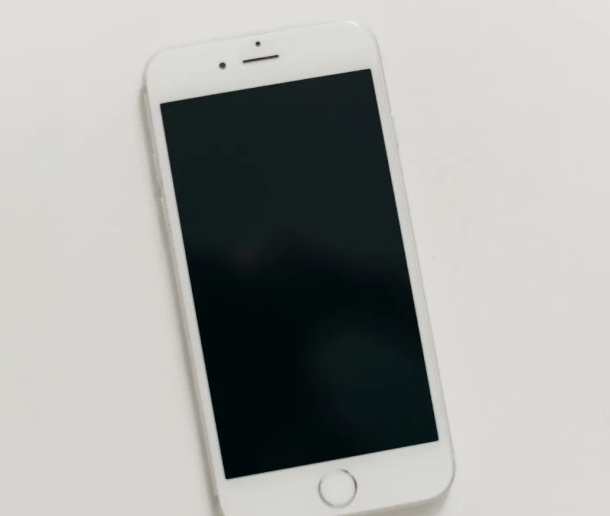
Kedua-dua mod boleh difahami secara ringkas sebagai mod pengubahsuaian sistem Apple Sama ada menaik taraf, berkelip, dsb., anda perlu memasuki mod pengubahsuaian terlebih dahulu sebelum meneruskan.
Apabila telefon tidak boleh memasuki mod pemulihan atau menghadapi masalah sistem yang serius, mod DFU sering dipilih untuk menyelesaikannya.
2. Senario penggunaan mod pemulihan dan mod DFU
Apabila iPhone menghadapi masalah seperti epal putih, skrin hitam, skrin putih, ketidakupayaan untuk but, mula semula berterusan atau kemas kini yang gagal, ia biasanya disebabkan oleh kegagalan umum sistem iOS. Penyelesaian kepada masalah ini adalah mudah, hanya masukkan iPhone anda ke dalam mod pemulihan dan lakukan operasi pembaikan. Sila ambil perhatian bahawa isu ini tidak termasuk kemalangan seperti terjatuh atau tenggelam dalam air.
Jika terdapat kegagalan sistem iOS yang serius dan pembaikan iPhone dalam mod pemulihan tidak berjaya, anda boleh menggunakan mod DFU untuk membaikinya semula.
Terdapat juga epal putih yang disebabkan oleh memori iPhone yang tidak mencukupi Adalah disyorkan untuk menggunakan mod DFU untuk mengekalkan data dan mempunyai kebarangkalian yang lebih tinggi untuk pembaikan yang berjaya.
3 Garis Panduan Operasi untuk Memasuki Mod Pemulihan dan Mod DFU
Kaedah operasi untuk iPhone memasuki mod pemulihan dan mod DFU boleh dibahagikan kepada tiga situasi mengikut model yang berbeza: model skrin penuh, iPhone 7/7 Plus, dsb. ., dengan model butang Utama. 1. Model skrin penuh (seperti iPhone X dan model yang lebih baharu): - Mula-mula, pastikan iPhone anda dimatikan. - Sambungkan iPhone ke komputer menggunakan kabel data. - Seterusnya, tekan dan tahan butang Naik Kelantangan dan tekan butang Kurangkan Kelantangan dengan cepat, kemudian tekan dan tahan butang Kuasa sebelah dengan segera. - Teruskan menahan kekunci ini sehingga anda melihat gesaan "Mod Pemulihan" atau "Sambung ke iTunes" muncul pada skrin. 2. iPhone 7/7 Plus dan model lain: - Mula-mula, pastikan iPhone anda dimatikan. - Sambungkan iPhone ke komputer menggunakan kabel data. - Seterusnya, tekan dan tahan butang kelantangan turun dan butang kuasa sisi. - Teruskan menahan kekunci ini sehingga anda melihat gesaan "Mod Pemulihan" atau "Sambung ke iTunes" muncul pada skrin. 3. Model dengan butang Laman Utama (seperti iPhone 6s dan model terdahulu): - Mula-mula, pastikan iPhone anda dimatikan. - Sambungkan iPhone ke komputer menggunakan kabel data. - Seterusnya, tekan dan tahan butang Utama dan butang kuasa di sebelah pada masa yang sama. - Teruskan menahan kekunci ini sehingga anda melihat gesaan "Mod Pemulihan" atau "Sambung ke iTunes" muncul pada skrin. Sama ada anda ingin memasuki mod pemulihan atau mod DFU, kaedah operasi ini boleh membantu anda memasuki mod yang sepadan dengan lancar. Ingat untuk menunggu dengan sabar semasa operasi dan ikut arahan pada skrin untuk langkah seterusnya.
Dan sila ambil perhatian bahawa untuk memasuki 2 mod ini, anda perlu menggunakan kabel data untuk menyambungkan peranti Apple ke komputer.
1. Mod pemulihan
Model skrin penuh (iPhone8 dan lebih baharu): Tekan kekunci kelantangan naik dan turun dengan pantas, dan kemudian terus tahan butang kuasa apabila anda melihat logo Apple, jangan lepaskannya sehingga logo mod pemulihan muncul;
iPhone7, iPhone 7 Plus, dsb.: Tekan dan tahan butang atas (atau sisi) dan kekunci kelantangan turun pada masa yang sama Apabila anda melihat logo Apple, jangan lepaskannya sehingga pemulihan logo mod muncul;
Mod pemulihan untuk iPhone 7 dan model terdahulu dicapai dengan menekan dan menahan butang Utama dan butang Kuasa pada masa yang sama. Langkah-langkah khusus adalah seperti berikut: Pertama, tekan dan tahan butang Utama dan butang Kuasa sehingga logo Apple muncul, kemudian teruskan menahannya dan tunggu logo mod pemulihan muncul. Ini akan berjaya memasuki mod pemulihan. Dalam mod pemulihan, operasi seperti kemas kini perisian tegar dan pemulihan sistem boleh dilakukan. Sila ambil perhatian bahawa semasa menjalankan operasi mod pemulihan, pastikan anda membuat sandaran data penting untuk mengelakkan kehilangan data.

Jika iPhone anda malangnya tersekat dalam mod pemulihan dan tidak dapat keluar dari mod dengan betul, kami mempunyai beberapa penyelesaian untuk anda. Mula-mula, cuba tahan butang kuasa iPhone dan butang Utama (atau butang Kelantangan Turun) pada masa yang sama sehingga anda melihat logo Apple muncul pada skrin. Operasi ini kadangkala boleh memulihkan iPhone kepada keadaan biasa. Jika kaedah pertama tidak berfungsi, anda boleh cuba menyambungkan iPhone anda ke komputer anda dan menggunakan perisian iTunes untuk memulihkan peranti anda. Buka iTunes, pilih iPhone anda, dan klik butang "Pulihkan". Sila ambil perhatian bahawa ini akan memadamkan semua data pada telefon anda, jadi pastikan anda mempunyai sandaran data penting anda. Jika kedua-dua kaedah di atas tidak dapat menyelesaikan masalah, anda boleh cuba menggunakan alat pembaikan sistem iOS profesional, seperti Dr.Fone atau Tenorshare ReiBoot, dsb. Alat ini boleh membantu anda menyelesaikan pelbagai isu sistem iOS, termasuk mod pemulihan. Akhir sekali, jika anda masih tidak dapat menyelesaikan masalah tersebut, adalah disyorkan agar anda menghubungi perkhidmatan pelanggan Apple atau pergi ke pusat pembaikan sah Apple untuk mendapatkan bantuan. Mereka akan dapat mendiagnosis dan membaiki iPhone anda dengan lebih tepat.
Dengan alat pembaikan telefon Apple, anda boleh masuk/keluar iPhone ke mod pemulihan dengan satu klik!
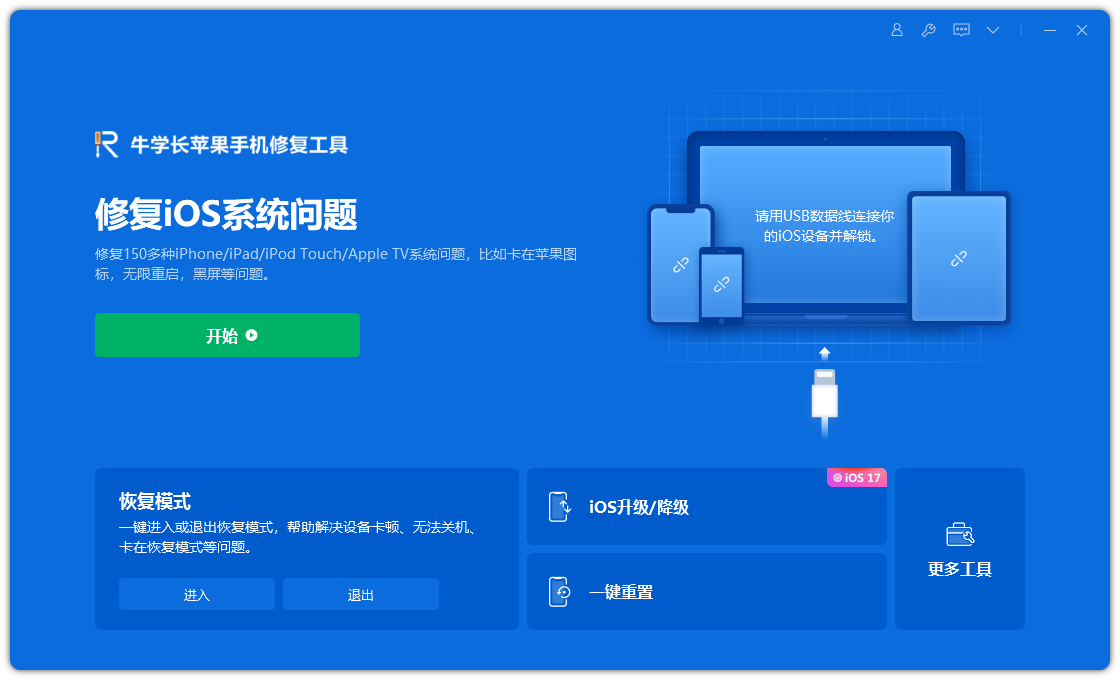
2. Mod DFU
Model skrin penuh (iPhone8 dan lebih baharu): Tekan kekunci kelantangan naik dan turun dengan pantas, dan teruskan tahan butang kuasa sehingga skrin menjadi hitam, dan kemudian tekan dan tahan butang kuasa pada masa yang sama , butang kelantangan turun, selepas 5 saat, lepaskan butang kuasa dan teruskan tahan butang kelantangan turun, dan lepaskannya selepas 10 saat. Jika peranti telah berjaya memasuki mod DFU pada masa ini, skrin peranti akan kekal hitam
iPhone7, iPhone 7Plus, dsb.: Tekan dan tahan butang kuasa dan butang turunkan kelantangan pada masa yang sama, lepaskan kuasa butang dan terus menahan butang kelantangan turun selepas 10S untuk melepaskan. Jika peranti telah berjaya memasuki mod DFU pada masa ini, skrin peranti akan kekal hitam
Dalam model iPhone awal (iPhone 7 dan model sebelumnya), terdapat kombinasi kekunci khas untuk memasuki mod DFU. Langkah-langkah khusus adalah seperti berikut: Pertama, tekan dan tahan butang kuasa dan butang rumah pada masa yang sama Selepas terus menahannya selama 5 saat, lepaskan butang kuasa, tetapi teruskan menahan butang rumah selama 10 saat, anda boleh melepaskan butang rumah. Jika mod DFU berjaya dimasukkan, skrin peranti akan kekal hitam.

Perbezaan terbesar antara mod pemulihan dan mod DFU ialah tujuan dan operasinya pada peranti iOS. Mod pemulihan ialah mod yang digunakan untuk membaiki peranti iOS, biasanya apabila peranti menghadapi masalah serius. Setelah dalam mod pemulihan, anda boleh menyambungkan peranti anda menggunakan iTunes atau Finder dan menggunakannya untuk memulihkan sistem pengendalian peranti anda. Dalam mod pemulihan, ikon iTunes dan ikon kabel yang disambungkan akan muncul pada skrin peranti. Mod DFU (Peningkatan Perisian Tegar Peranti) ialah mod peringkat rendah yang digunakan untuk pembetulan yang lebih mendalam apabila peranti menghadapi masalah. Tidak seperti mod pemulihan, skrin peranti akan menjadi hitam sepenuhnya selepas memasuki mod DFU, dan tiada ikon atau pengecam akan dipaparkan. Dalam mod DFU, anda boleh menggunakan iTunes atau alat DFU khusus untuk memasang semula perisian tegar peranti anda. Ringkasnya, mod pemulihan sesuai untuk kebanyakan situasi pembaikan biasa, manakala mod DFU sesuai untuk keperluan pembaikan yang lebih kompleks atau lebih mendalam.
Menggunakan mod DFU mempunyai operasi yang lebih terpaksa, kerana ia boleh terus melangkau but iBoot dan memasuki "mod pengaturcaraan" iPhone. Oleh itu, mod DFU lebih boleh dikendalikan apabila telefon anda gagal boot secara normal atau menghadapi masalah sistem serius yang lain.
Adakah anda sudah memahami dua mod pengubahsuaian sistem biasa Apple iPhone?
Atas ialah kandungan terperinci Apakah mod pemulihan dan mod DFU pada iPhone? Bagaimana untuk memasuki kedua-dua mod ini?. Untuk maklumat lanjut, sila ikut artikel berkaitan lain di laman web China PHP!
Artikel berkaitan
Lihat lagi- Bagaimana untuk mengalih keluar gesaan titik merah, iaitu, tanda mesej yang belum dibaca, dalam apl Mesej dalam iOS 16?
- Cara yang tidak merosakkan untuk mengimport foto iPhone ke komputer anda dengan cepat!
- Cara menyemak sendiri sama ada terdapat masalah dengan iPhone 13/14 baharu dan cara mengelak daripada membeli peranti yang diperbaharui.
- Muat turun versi mac Weiyun dan pengenalan fungsi
- Bagaimana untuk menyelesaikan masalah bahawa Safari tidak dapat ditemui dalam mod penyemakan imbas peribadi dan tidak dapat mengosongkan sejarah dalam iOS 16?

